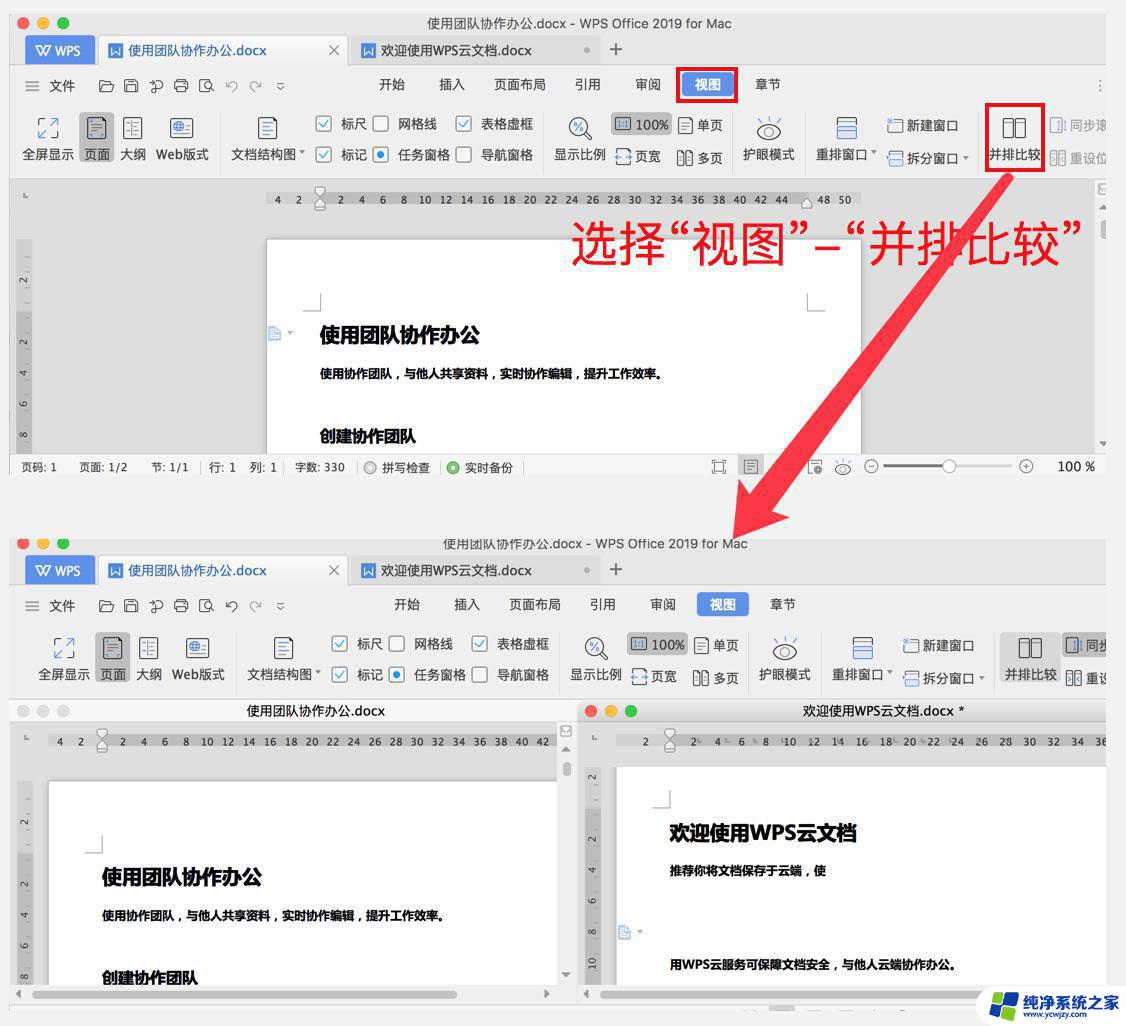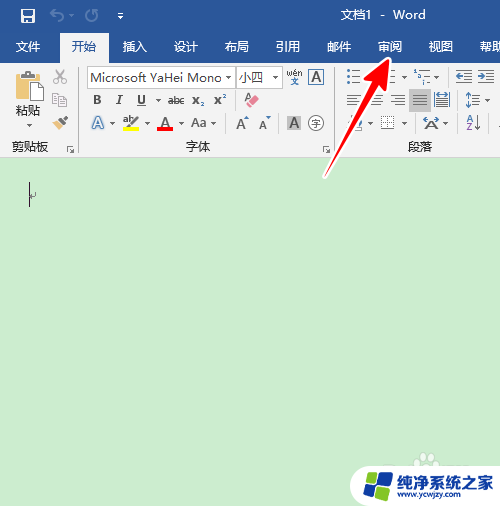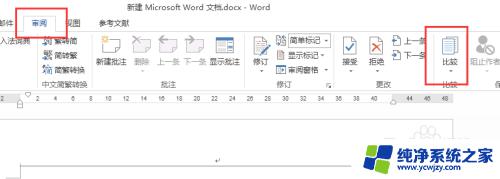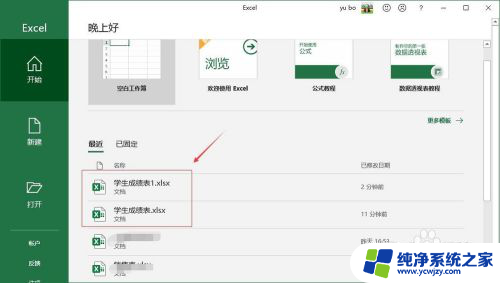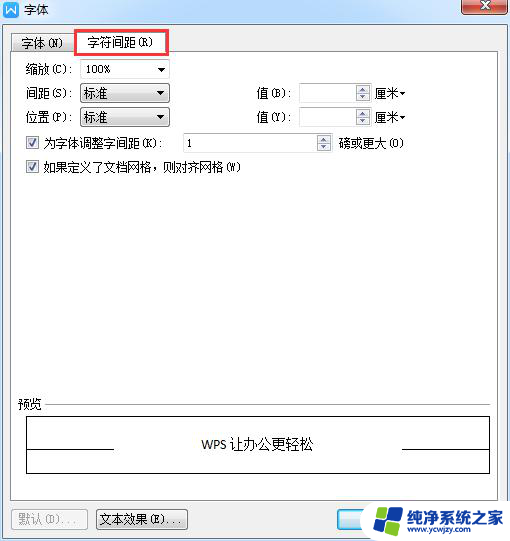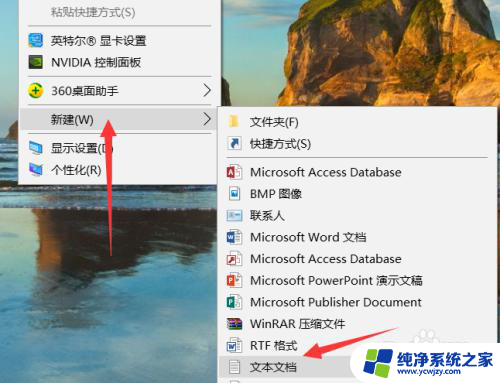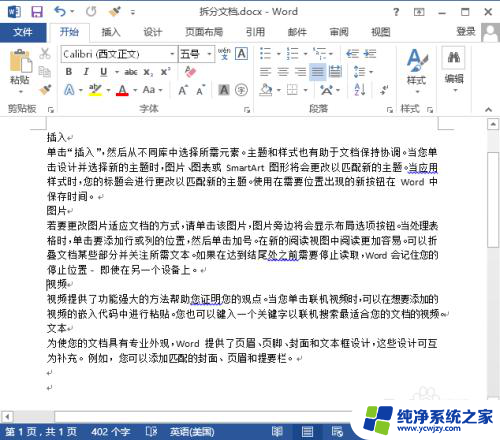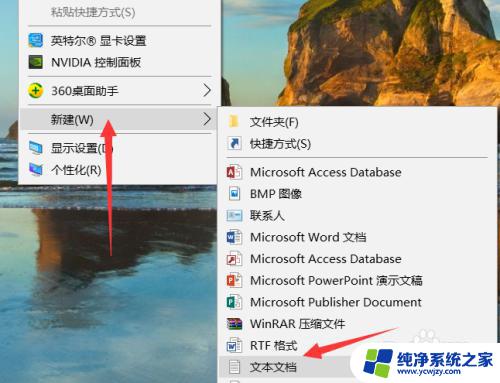word 比较文档
比较文档和word文档是两种常见的文档格式,它们在使用和编辑过程中存在一些不同之处,比较文档通常是指在对文档进行修改或审阅时,系统会自动生成一个包含修改内容的新文档,方便用户进行对比和确认。而word文档则是一种常见的办公文档格式,用户可以通过Microsoft Word等软件进行编辑和保存。在实际应用中,根据具体需求和使用场景选择合适的文档格式至关重要。
具体步骤:
1.本文暂以word 2013为例。首先打开Word,切换到“审阅”选项卡下,找到“比较”,如下图所示:

2.点击“比较”,下拉菜单会出现两个选项。分别是“比较(比较文档的两个版本)”和“合并(将多位作者的修订组合到一个文档中)”如图所示,这里我选择的是“比较”;
3.点击“比较文档的两个版本”后,会弹出一个“比较文档”的窗口。分别点击两个打开文件的图标,如下图所示,选择好要进行比较的两个文档;
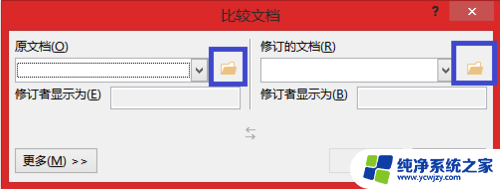
4.选择好文档后,可以点击下方的“更多”,详细选择比较项目,如下图所示;
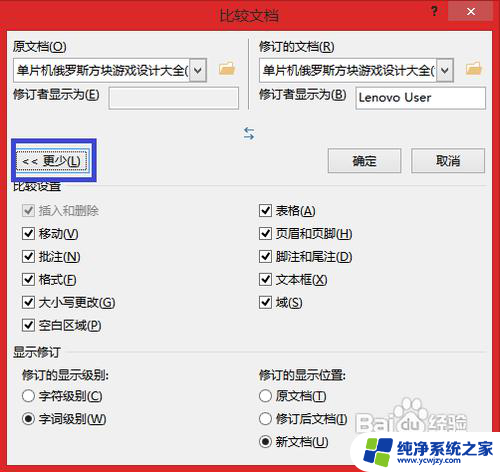
5.选择好以后,点击“确定”。软件就会自动对文档进行对比,对比完成后,就会在一个新的窗口给出详细的对比结果,分四部分显示,分别是“修订”、“比较的文档”、“原文档”和“修订的文档”,如下图所示:
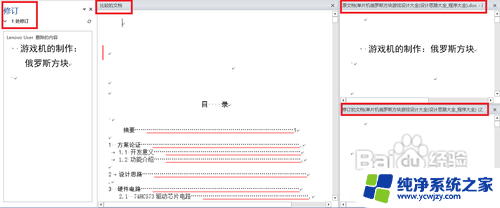
6.如此,我们就可以轻而易举的看出两个word文档的差异之处了。
以上就是word 比较文档的全部内容,还有不懂得用户就可以根据小编的方法来操作吧,希望能够帮助到大家。